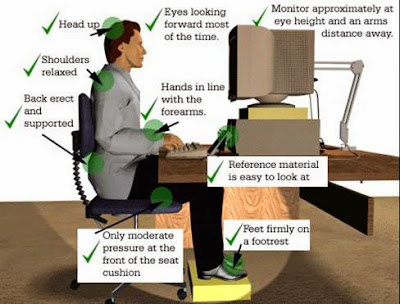Posisi duduk saat memakai komputer memang berkaitan dengan efisiensi kerja kita. Jika posisi duduk kita benar maka kita juga tidak akan cepat capek atau lelah dan merasa nyaman saat bekerja. Dengan begitu pekerjaan juga tidak akan terganggu. Posisi duduk saat memakai komputer yang baik adalah yang memperhatikan beberapa hal termasuk posisi monitor, keyboard, mouse dan ketinggian tempat duduk. Dengan keselarasan antar elemen tersebut maka badan Anda tidak merasa cepat lelah karena posisi duduk saat memakai komputer sudah benar dan sesuai dengan ergonomi bentuk tubuh.
Berikut ini beberapa tips sederhana untuk menyempurnakan posisi duduk saat memakai komputer agar tidak cepat lelah.
Posisi Duduk
- Gunakan kursi dengan tinggi selutut, sehingga saat duduk posisi paha Anda menjadi sejajar dengan lantai.
- Pemilihan kursi tersebut juga membuat telapak kaki Anda bisa menapak dengan pas di lantai.
- Punggung bagian bawah Anda tertopang oleh sandaran kursi sehingga bisa tetap tegak.
- Usahakan untuk tidak membungkuk namun tetap santai dan rileks.
- Posisi kepala tegak dan tidak condong ke depan untuk mengurangi ketegangan leher.
- Jika Anda duduk dalam waktu yang cukup lama, sesekali ubah posisi duduk Anda.
Posisi Monitor
- Atur posisi monitor sehingga bagian atasnya tepat sejajar atau di bawah garis mata Anda, ini untuk mencegah Anda mendongak untuk melihat monitor.
- Atur jarak monitor ke mata sekitar 50-60 centimeter.
- Sesuaikan tingkat kecerahan dan ketajaman monitor yang dirasa cukup nyaman pada mata Anda.
- Atur posisi monitor agar tidak memantulkan cahaya yang dapat mempercepat mata lelah, misalnya pantulan cahaya dari lampu di dalam ruangan.
Posisi Meja Komputer
- Letakkan keyboard pada posisi yang membuat lengan Anda merasa nyaman dan rileks.
- Saat menggunakan keyboard usahakan posisinya membuat sudut 90 derajat antara lengan dengan posisi keyboard pada meja.
- Letakkan mouse sejajar dengan keyboard agar pergelangan tangan Anda bisa tetap lurus dan rileks, dan memudahkan Anda untuk menjangkaunya.
- Saat sedang mengetik sebaiknya pergelangan tangan Anda tidak mengalami perubahan posisi dan hanya menggunakan jari-jari saja untuk menjangkau tombol pada keyboard
Demikian beberapa tips sederhana tentang tips posisi duduk saat memakai komputer yang baik dan benar. Dengan memahami posisi duduk saat memakai komputer yang baik maka akan menghindarkan Anda sari keluhan seperti nyeri punggung atau sakit di pergelangan tangann karena menggunakan komputer dalam waktu yang cukup lama. Dengan posisi duduk saat memakai komputer yang baik dan benar juga akan membuat Anda lebih nyaman dalam bekerja.
SOURCE : http://www.dautic.com/posisi-duduk-saat-memakai-komputer-yang-baik-dan-benar/
SOURCE: